7 correctifs pour le logiciel AMD Adrenalin qui ne fonctionne pas ou ne souvre pas

Vous êtes confronté au problème du logiciel AMD Adrenalin qui ne fonctionne pas ou ne s

La plupart d'entre nous ont plusieurs comptes Google Drive chargés de beaucoup de choses classées en fonction de leur caractère personnel et professionnel. Mais si vous souhaitez transférer des fichiers Google Drive d'un compte à un autre, il existe trois façons de le faire. Le transfert peut être dû à de nombreuses raisons telles que la création d'un nouvel e-mail, l'attribution d'un compte de messagerie à un domaine particulier ou toute autre chose. Sans plus tarder, voyons comment déplacer des fichiers dans Google Drive et les transférer vers un autre compte :
Comment déplacer des fichiers dans Google Drive et les transférer vers un autre compte ?
Il existe trois façons simples mais fastidieuses de faciliter les étapes de transfert de fichiers d'un Google Drive à un autre. Commençons par la première et la plus simple de toutes :
Lisez aussi: Comment masquer des fichiers sur Google Drive
Méthode 1 : Comment déplacer des fichiers dans Google Drive - Par méthode de partage
L'astuce est simple et vous l'avez probablement déjà utilisée plusieurs fois. Partagez simplement le fichier et faites le nouveau propriétaire du compte du fichier. Voici les étapes détaillées pour déplacer des fichiers dans Google Drive :
Étape 1. Ouvrez votre compte Google sur n'importe quel navigateur et sélectionnez tous les fichiers.
Étape 2 . Une fois que vous avez sélectionné les fichiers, cliquez sur le bouton Partager situé en haut à droite et ressemble à une personne avec un signe plus.
Étape 3 . Tapez la nouvelle adresse e-mail dans la case et cliquez sur le bouton Envoyer ci-dessous pour terminer le processus.

Étape 4 . Cliquez à nouveau sur le bouton Partager, la nouvelle adresse e-mail sera mise en surbrillance sous votre ancienne, soulignant le fait que ce fichier a été partagé. Cliquez sur le triangle vers le bas affichant Éditeur à côté et choisissez « Créer un propriétaire ».
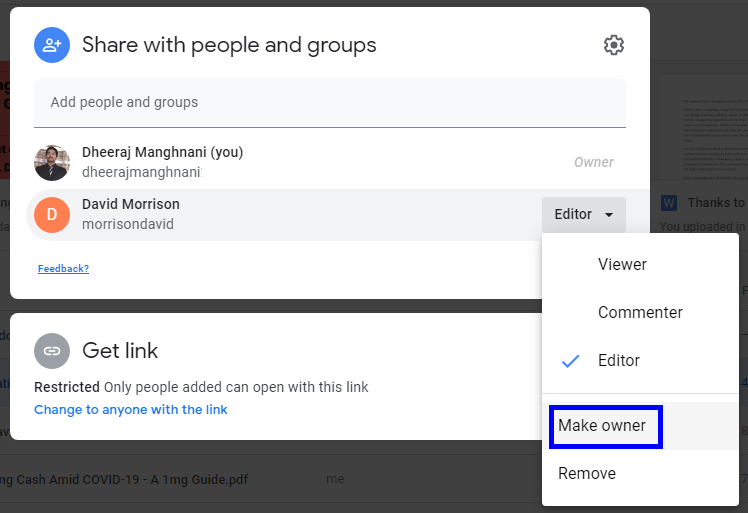
Étape 5 . Confirmez dans la boîte d'invite et vous avez terminé. Tous les fichiers seront disponibles dans le deuxième compte. Il s'agit de la première méthode pour déplacer des fichiers d'un Google Drive à un autre.
Lisez aussi : Comment déplacer des photos de Google Drive vers Google Photos
Méthode 2. Comment déplacer des fichiers dans Google Drive - Par la méthode Google Takeout
Avez-vous déjà eu le sentiment le plus étrange que Google sait ce que vous pensez et a probablement développé un outil pour transférer des fichiers Google Drive ? Ensuite, vous avez raison car il existe un tel outil - Google Takeout qui peut être la réponse sur la façon de déplacer des fichiers d'un Google Drive à un autre. Il a été conçu pour effectuer une sauvegarde de tous vos fichiers Google Drive en une seule fois et les stocker ensuite sur un lecteur externe ou sur votre ordinateur en tant que sauvegarde.
Étape 1. Ouvrez Google Takeout en cliquant sur ce lien dans votre navigateur.
Étape 2. Vous trouverez une liste comprenant de nombreux éléments pouvant être inclus dans la sauvegarde et tous sont sélectionnés.
Étape 3. Tout d'abord, cliquez sur le bouton Désélectionner tout vers la droite et faites défiler vers le bas jusqu'à ce que vous trouviez Drive.
Étape 4 . Cliquez sur la case à côté de Drive, puis sur « Toutes les données Drive incluses ». Sélectionnez les fichiers que vous souhaitez déplacer et cliquez sur OK.

Étape 5 . Maintenant, vous reviendrez à la page d'ouverture précédente, et vous devez faire défiler vers le bas et cliquer sur Étape suivante.
Étape 6 . Après avoir cliqué sur le bouton, vous serez redirigé vers une nouvelle page où vous devrez sélectionner le type de fichier, la fréquence et la distribution, puis cliquez sur le bouton Créer une exportation vers la fin.
Remarque : Ce processus prendra beaucoup de temps, selon le nombre de fichiers que vous avez. Un zip ou un ensemble de tous les fichiers peut être téléchargé en un seul fichier, puis extrait ultérieurement. Après extraction, les fichiers peuvent être téléchargés sur le nouveau compte.
Il s'agit de la deuxième méthode pour déplacer des fichiers dans Google Drive et en même temps créer une sauvegarde de ceux-ci sur votre ordinateur.
Lisez aussi: Comment récupérer des fichiers supprimés de Google Drive
Méthode 3. Comment déplacer des fichiers dans Google Drive - Par une méthode de téléchargement simple
Si Google Takeout et les méthodes de partage étaient compliquées, alors celle-ci est un moyen simple de faciliter le transfert de fichiers google drive. Voici les étapes à suivre pour déplacer des fichiers d'un lecteur google à un autre :
Étape 1 . Ouvrez le navigateur et connectez-vous à votre ancien compte Google Drive et créez un dossier.
Étape 2 . Déplacez maintenant tous les fichiers que vous souhaitez déplacer dans ce nouveau dossier.
Étape 3. Une fois que vous avez tout déplacé, faites un clic droit sur le nouveau dossier et sélectionnez Télécharger.
Étape 4 . Un fichier Zip compressé sera téléchargé, ce qui prendra un temps considérable en fonction de la taille et du nombre de fichiers.
Étape 5 . Une fois le téléchargement terminé, connectez-vous à votre nouveau compte Google Drive et téléchargez tous les fichiers que vous avez décompressés.
De cette façon, vous pouvez simplement télécharger et télécharger des fichiers, ce qui en fait une étape facile dans le processus de déplacement de fichiers dans Google Drive.
Lisez aussi : Sécurisez les données de votre ordinateur : effectuez une sauvegarde sur Google Drive
Méthode 4. Comment déplacer des fichiers dans Google Drive - Par une méthode de service tiers
Source de l'image : MultCloud
La dernière méthode pour transférer des fichiers Google Drive consiste à utiliser un service tiers comme MultCloud pour faciliter un mouvement fluide sans rien télécharger ni télécharger. MultCloud est la meilleure solution pour déplacer des données d'un Google Drive à un autre car il s'agit d'un processus automatique.
L'interface utilisateur graphique est similaire à une application d'explorateur de fichiers et peut être utilisée avec les étapes suivantes :
Étape 1 . Visitez MultCloud.com et créez un compte.
Étape 2 . Ensuite, cliquez sur l'option Ajouter Cloud Drive et sélectionnez Google Drive.
Étape 3. Saisissez les informations d'identification de l'ancien compte, répétez l'étape 2 et choisissez le deuxième compte.
Étape 4 . Une fois les comptes chargés, choisissez les fichiers que vous souhaitez déplacer et faites-les simplement glisser et déposez-les.
Étape 5 . C'est tout les gens. Le transfert des fichiers s'effectuera automatiquement.
Lisez aussi : 5 étapes simples pour libérer de l'espace sur Google Drive
Le dernier mot sur la façon de déplacer des fichiers dans Google Drive et de les transférer vers un autre compte
Ce sont les quatre solutions pour transférer des fichiers Google Drives si vous avez déjà voulu modifier votre e-mail ou déplacer des fichiers entre des comptes. La dernière méthode d'utilisation d'une application tierce est la plus pratique de toutes, mais elle vous rend moins vulnérable au risque que quelqu'un accède à vos fichiers. Les autres méthodes sont sûres car seul Google a accès à vos fichiers et comptes, mais d'un autre côté, elles prennent beaucoup de temps et d'efforts.
Suivez-nous sur les réseaux sociaux – Facebook et YouTube . Pour toute question ou suggestion, veuillez nous en informer dans la section commentaires ci-dessous. Nous serions ravis de revenir vers vous avec une solution. Nous publions régulièrement des trucs et astuces ainsi que des solutions aux problèmes courants liés à la technologie.
Lecture suggérée:
Comment accéder aux fichiers Google Drive hors ligne
7 fonctionnalités de Google Drive pour Android que vous devez connaître
Saviez-vous que les nouvelles astuces de Google Drive ?
Comment protéger par mot de passe les fichiers sur Google Drive ?
Vous êtes confronté au problème du logiciel AMD Adrenalin qui ne fonctionne pas ou ne s
Pour corriger l
Apprenez à maîtriser le chat Zoom, une fonctionnalité essentielle pour les visioconférences, avec nos conseils et astuces.
Découvrez notre examen approfondi de l
Découvrez comment récupérer votre Instagram après avoir été désactivé en suivant nos étapes claires et simples.
Découvrez comment savoir qui a consulté votre profil Instagram avec nos solutions pratiques. Sauvegardez votre vie privée tout en restant informé !
Apprenez à créer des GIF animés facilement avec votre Galaxy S22. Découvrez les méthodes intégrées et des applications pratiques pour enrichir votre expérience.
Découvrez comment changer la devise dans Google Maps en quelques étapes simples pour mieux planifier vos finances durant votre voyage.
Microsoft Teams s
Vous obtenez l








